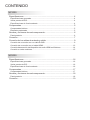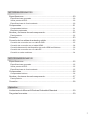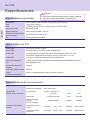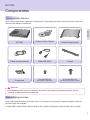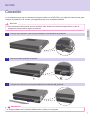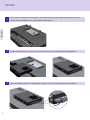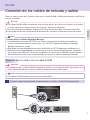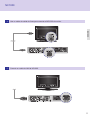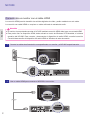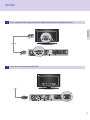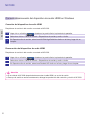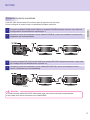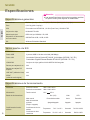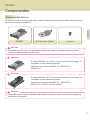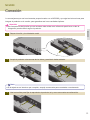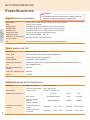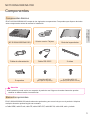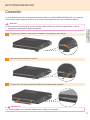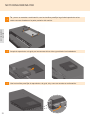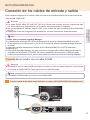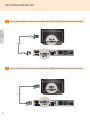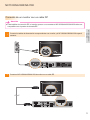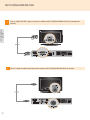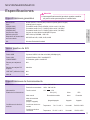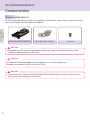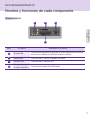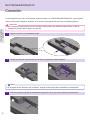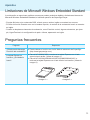El LG NC1000-BAAA es un reproductor multimedia de señalización digital diseñado para brindar una experiencia visual envolvente y atractiva. Con un procesador Intel Atom 330 de doble núcleo y 1,6 GHz, este dispositivo ofrece un rendimiento fluido y fiable para ejecutar contenidos multimedia en alta definición. Está equipado con 2 GB de memoria RAM, lo que garantiza una gran capacidad de almacenamiento interno. Además, incluye ranuras para tarjetas SD, MMC, MS y xD, lo cual te permite expandir su memoria y almacenar una amplia variedad de archivos multimedia.
El LG NC1000-BAAA es un reproductor multimedia de señalización digital diseñado para brindar una experiencia visual envolvente y atractiva. Con un procesador Intel Atom 330 de doble núcleo y 1,6 GHz, este dispositivo ofrece un rendimiento fluido y fiable para ejecutar contenidos multimedia en alta definición. Está equipado con 2 GB de memoria RAM, lo que garantiza una gran capacidad de almacenamiento interno. Además, incluye ranuras para tarjetas SD, MMC, MS y xD, lo cual te permite expandir su memoria y almacenar una amplia variedad de archivos multimedia.








































-
 1
1
-
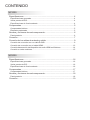 2
2
-
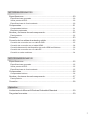 3
3
-
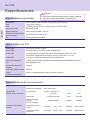 4
4
-
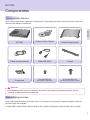 5
5
-
 6
6
-
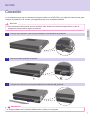 7
7
-
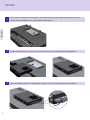 8
8
-
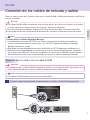 9
9
-
 10
10
-
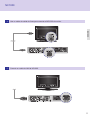 11
11
-
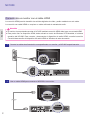 12
12
-
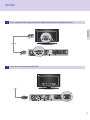 13
13
-
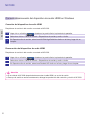 14
14
-
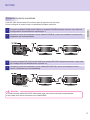 15
15
-
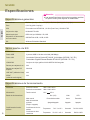 16
16
-
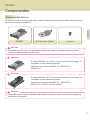 17
17
-
 18
18
-
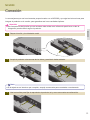 19
19
-
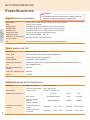 20
20
-
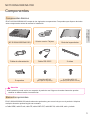 21
21
-
 22
22
-
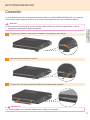 23
23
-
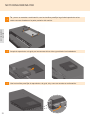 24
24
-
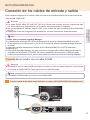 25
25
-
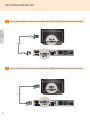 26
26
-
 27
27
-
 28
28
-
 29
29
-
 30
30
-
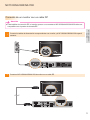 31
31
-
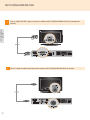 32
32
-
 33
33
-
 34
34
-
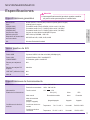 35
35
-
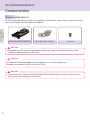 36
36
-
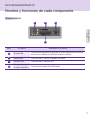 37
37
-
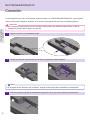 38
38
-
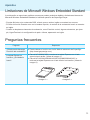 39
39
-
 40
40
LG NC1000-BAAA Manual de usuario
- Tipo
- Manual de usuario
- Este manual también es adecuado para
El LG NC1000-BAAA es un reproductor multimedia de señalización digital diseñado para brindar una experiencia visual envolvente y atractiva. Con un procesador Intel Atom 330 de doble núcleo y 1,6 GHz, este dispositivo ofrece un rendimiento fluido y fiable para ejecutar contenidos multimedia en alta definición. Está equipado con 2 GB de memoria RAM, lo que garantiza una gran capacidad de almacenamiento interno. Además, incluye ranuras para tarjetas SD, MMC, MS y xD, lo cual te permite expandir su memoria y almacenar una amplia variedad de archivos multimedia.
Artículos relacionados
-
LG NC1100-DAQK Manual de usuario
-
LG NA1100-DAQN Manual de usuario
-
LG NA1100-DAQN El manual del propietario
-
LG NA1100-DAQF Manual de usuario
-
LG NC2000-DAAB Manual de usuario
-
LG NC2000-BAAA Manual de usuario
-
LG NC1000-BAAA Manual de usuario
-
LG M4716CCBA Manual de usuario
-
LG M4716C Manual de usuario
-
LG NC1000-DABA Manual de usuario